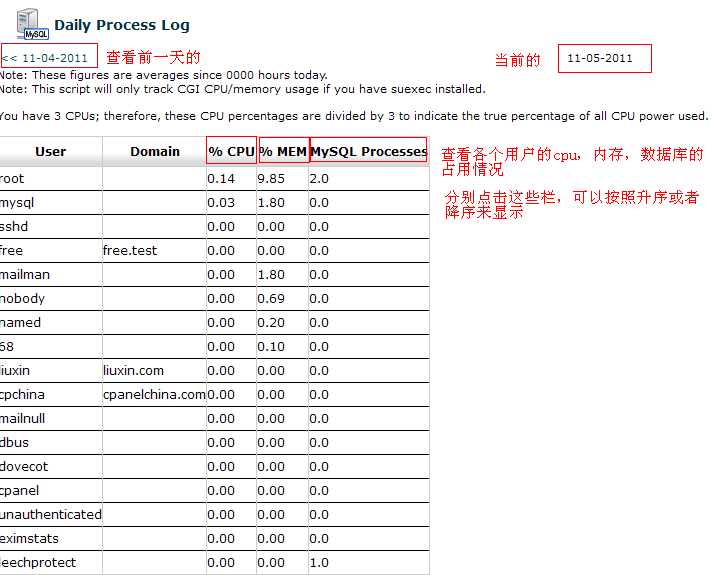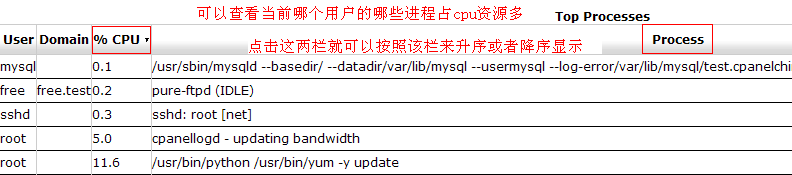WHM/日常进程日志:修订间差异
来自站长百科
(→参考来源) |
无编辑摘要 |
||
| 第6行: | 第6行: | ||
首先,登录[[WHM]],按照如下图所示的顺序,点击进入到相应的页面: | 首先,登录[[WHM]],按照如下图所示的顺序,点击进入到相应的页面: | ||
[[Image:serverstateDaily1.png]] | [[Image:serverstateDaily1.png|cPanel日常进程日志查看图示1]] | ||
然后会进入到相应的页面,这里可以查看各个用户的cpu,内存,数据库使用情况,如图: | 然后会进入到相应的页面,这里可以查看各个用户的cpu,内存,数据库使用情况,如图: | ||
[[Image:serverstateDaily.png]] | [[Image:serverstateDaily.png|cPanel日常进程日志查看图示2]] | ||
然后该页面下方会有用户的占cpu情况的进程列表: | 然后该页面下方会有用户的占cpu情况的进程列表: | ||
[[Image:serverstateDaily2.png]] | [[Image:serverstateDaily2.png|cPanel日常进程日志查看图示3]] | ||
这样查看时就比较方便,也能够及时作出处理。 | 这样查看时就比较方便,也能够及时作出处理。 | ||
| 第23行: | 第23行: | ||
{{WHM}} | {{WHM}} | ||
[[category:WHM | [[category:WHM|R]] | ||